Word2010如何设置文字垂直居中
时间:
嘉铭873由 分享
Word2010如何设置文字垂直居中
我们在使用Word2010编辑文档的过程中,经常设置的对齐方式是水平对齐方式。有时我们还需要设置文档文字垂直居中,下面让学习啦小编为你带来Word2010如何设置文字垂直居中的方法。
Word2010文字垂直居中设置步骤:
01将需要垂直居中的段落置于独立的一节中,并为其应用垂直对齐版式,是 Word 中的页面垂直居中的常用方法。
①将光标定位于首页文字的结束位置,按键插入一个空白段落。
②单击【页面布局】选项卡——>【页面设置】组的【分隔符】——>单击【下一页】,如所示。光标位置将被插入一个分节符。
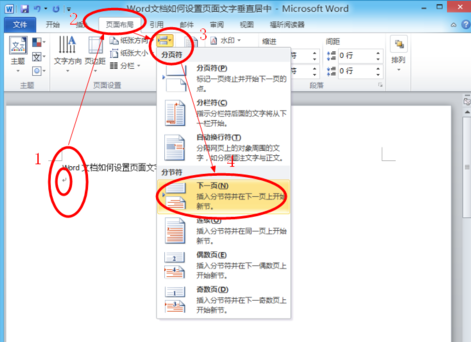
02③按【Ctrl+Home】组合键,光标回到文档起始位置。
④单击【页面布局】选项卡——>【页面设置】组右下侧的“启动按钮”——>打开【页面设置】对话框——>单击【版式】选项卡——>在【垂直对齐方式】下拉列表框中选择【居中】列表项——>在【应用于】下拉列表框中选择【本节】列表项——>单击【确定】按钮关闭【页面设置】对话框,如图:
关于Word文字居中的相关文章推荐:
